Các vấn đề mạng đôi khi có thể gây ra các sự cố âm thanh trong cuộc họp. Skype for Business có một tùy chọn cho phép bạn chuyển âm thanh của cuộc họp vào điện thoại của bạn, ngay cả khi cuộc họp đang diễn ra. Bạn cũng có thể chọn sử dụng điện thoại cho âm thanh khi gia nhập cuộc họp.
Skype for Business sẽ gọi cho bạn theo số điện thoại bạn chọn — và chuyển kết nối âm thanh sang điện thoại của bạn. Cuộc họp sẽ tiếp tục cho mọi người khác mà không bị gián đoạn và bạn có thể tiếp tục chia sẻ video, chia sẻ màn hình của bạn hoặc xem nội dung đang được trình bày.
Chuyển âm thanh sang điện thoại của bạn trong khi họp
Để chuyển âm thanh nếu bạn nhận được cảnh báo âm thanh xấu trong cuộc họp
-
Khi bạn nhìn thấy mạng của bạn đang gây ra cảnh báo âm thanh xấu , hãy bấm chọn một điện thoại.

Lưu ý: Nếu bạn chưa lưu số điện thoại trong Skype for Business, cảnh báo sẽ nhắc bạn thêm điện thoại chứ không phải là chọn điện thoại. Bấm Thêm điện thoại, rồi nhập số điện thoại mà bạn muốn sử dụng.
-
Chọn số đã lưu hoặc thêm số điện thoại mới.
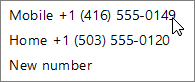
-
Skype for Business sẽ gọi cho bạn theo số bạn đã chọn.
Để chuyển âm thanh bất cứ lúc nào trong một cuộc họp
-
Trong cửa sổ cuộc họp, bấm nút điều khiển cuộc gọi

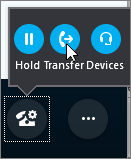
-
Chọn số điện thoại bạn muốn sử dụng để nhận âm thanh cho cuộc họp.
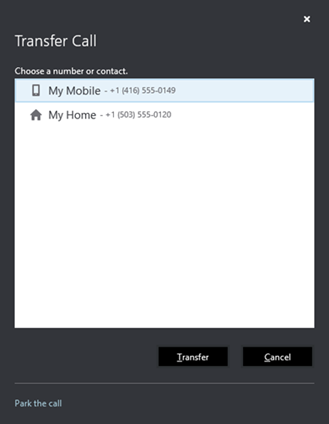
-
Skype for Business sẽ gọi cho bạn theo số bạn đã chọn.
Chuyển âm thanh sang điện thoại của bạn khi bạn gia nhập cuộc họp
Lưu ý: Để Skype for Business nhắc bạn chọn điện thoại mà bạn muốn sử dụng, hãy đi đến các tùy chọn > công cụ > cuộc họp Skype. Trong phần tham gia cuộc gọi hội thảo , hãy chọn trước khi tôi gia nhập cuộc họp, hãy hỏi tôi muốn dùng thiết bị âm thanh nào.
-
Khi bạn bấm gia nhập trực tuyến để gia nhập cuộc họp, bạn sẽ thấy trang này.
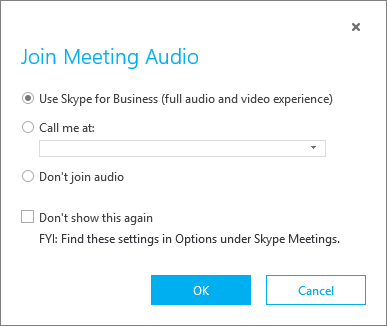
-
Chọn gọi cho tôi tại, rồi chọn số điện thoại bạn muốn sử dụng để nhận âm thanh cho cuộc họp
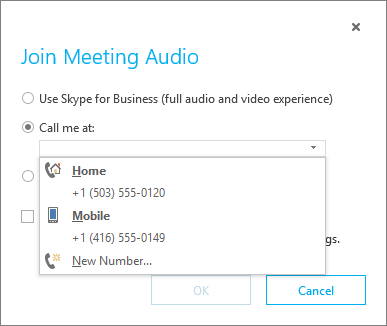
-
Skype for Business sẽ gọi cho bạn theo số bạn đã chọn.
Các câu hỏi thường gặp về việc chuyển âm thanh sang điện thoại của bạn
Làm thế nào tôi có thể chọn số cho Skype for Business sẽ gọi cho tôi?
Bạn có thể chọn từ số điện thoại đã lưu của bạn hoặc nhập số mới và Skype for Business sẽ gọi cho bạn theo số đó. Nếu bạn không có số lưu, bạn cũng có thể thêm số điện thoại và Skype for Business sẽ lưu số điện thoại đó để thuận tiện. Số điện thoại của bạn sẽ chỉ hiển thị với bạn và sẽ không nhìn thấy được đối với các liên hệ của bạn trừ khi bạn bật tùy chọn này. Bạn cũng có thể thay đổi số của bạn bất kỳ lúc nào bằng cách đi đến công cụ > tùy chọn > điện thoại.
Bạn có gọi điện thoại sẽ kết thúc cuộc họp của tôi không?
Không, gọi điện thoại chỉ cần chuyển kết nối âm thanh đến điện thoại của bạn. Cuộc họp sẽ vẫn tiếp tục cho tất cả mọi người, và bạn có thể tiếp tục chia sẻ video, chia sẻ màn hình của bạn, trò chuyện với người dự cuộc họp và xem những gì đang được chia sẻ. Nếu bạn muốn kết thúc âm thanh từ điện thoại của mình, bạn có thể chỉ cần kết thúc cuộc gọi trên điện thoại của bạn.
Liệu tôi có bị tính phí để gọi điện thoại không?
Khi Skype for Business cuộc gọi điện thoại của bạn, nó sẽ được xử lý giống như bất kỳ cuộc gọi đến nào khác trên số điện thoại của bạn. Không tính phí cho dịch vụ này. Tuy nhiên, bất kỳ chi phí áp dụng nào từ nhà mạng điện thoại hoặc nhà cung cấp điện thoại di động cho các cuộc gọi đến có thể áp dụng.










